- Suscribirse a un feed RSS
- Marcar tema como nuevo
- Marcar tema como leído
- Flotar este Tema para el usuario actual
- Favorito
- Suscribir
- Silenciar
- Página de impresión sencilla
- Comunidad Orange
- :
- Smartphones y Tablets
- :
- IOS
- :
- El orden llega a tu vida virtual
El orden llega a tu vida virtual
- Suscribirse a un feed RSS
- Marcar tema como nuevo
- Marcar tema como leído
- Flotar este Tema para el usuario actual
- Favorito
- Suscribir
- Página de impresión sencilla
- Marcar como nuevo
- Favorito
- Suscribir
- Silenciar
- Suscribirse a un feed RSS
- Resaltar
- Imprimir
- Informe de contenido inapropiado
El orden llega a tu vida virtual
Si amas la organización, seguramente no pares de cambiar la pantalla de inicio de tu iPhone. Hoy te damos unos consejos para que sepas cómo remodelar la vista de tu dispositivo favorito de forma más rápida. También te servirá de ayuda si acabas de empezar en el universo Apple. Mientras aprendes a moverte a través de iOS 13.3 puedes apuntar estos trucos.

Lo primero es saber cómo poder editar la pantalla. No busques accesos directos escondidos, como dicen en iPadizate, tan solo tienes que dejar pulsada una app y automáticamente saldrá un menú desplegable. En este punto tendrás que elegir Editar pantalla de inicio y comenzarás a deslizarla a un lado y a otro. Aunque también te dará la opción de eliminarla o incluso compartirla… Todos saben que las mejores aplicaciones merecen ser compartidas.
Si lo tuyo es hacer organizaciones masivas, también puedes hacerlo. Mientras estás moviendo una de las apps, con un segundo dedo pulsas en otra de ellas y automáticamente se agrupan. ¿Y si las quieres enviar a una nueva pantalla de inicio? Es tan sencillo como arrastrarlas hacia la derecha, hasta que aparezca una pantalla en blanco. ¡Listo! Ya tienes una nueva zona donde organizar, por ejemplo, tus apps más utilizadas para viajar.
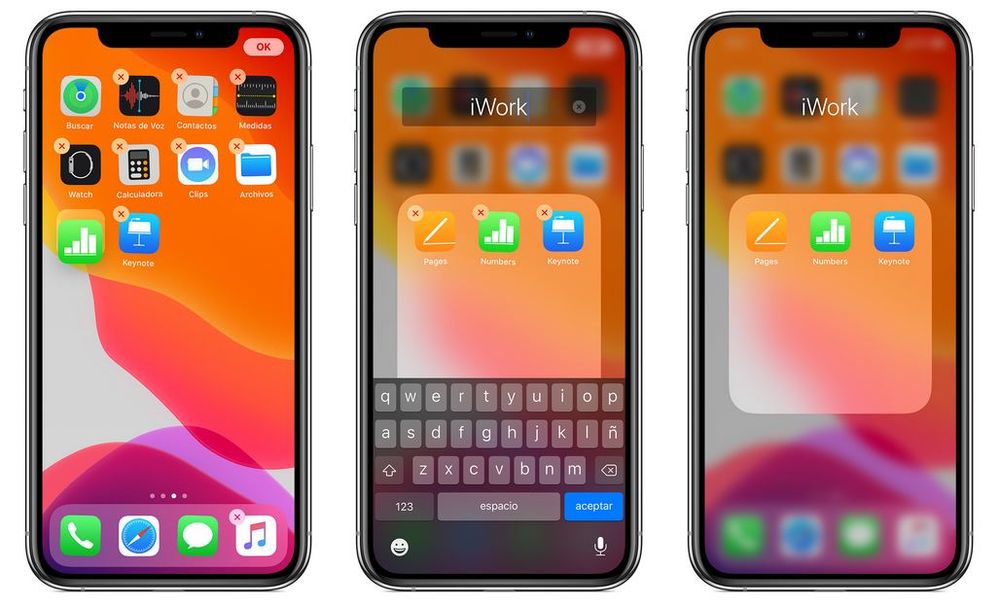
Si no quieres eliminar, al menos tendrás que reagrupar. Basta con que pulses en dos apps. De inmediato se creará una carpeta con ese contenido. Por cierto, el nombre lo elige el sistema en función de lo que guardes en esta nueva ubicación. No te preocupes, siempre puedes cambiarlo. ¿Cómo? Mantén pulsada una de las apps, la pantalla se pondrá en modo Edición y a continuación tendrás que pulsar la X junto al título de la carpeta. ¡A emplear tu creatividad!
Si tu sistema operativo es anterior a iOS 13, para mover el contenido bastará con dejarlo pulsado, esperar a que tiemble y arrastrarlo. ¿Ya no quieres más estorbos? Empieza la criba pulsando las X en la esquina izquierda de cada icono. Por cierto, no olvides que estos consejos son válidos para iPhone como para iPad. Después no podrás decir que nadie te advirtió que empezaras a eliminar contenido innecesario.
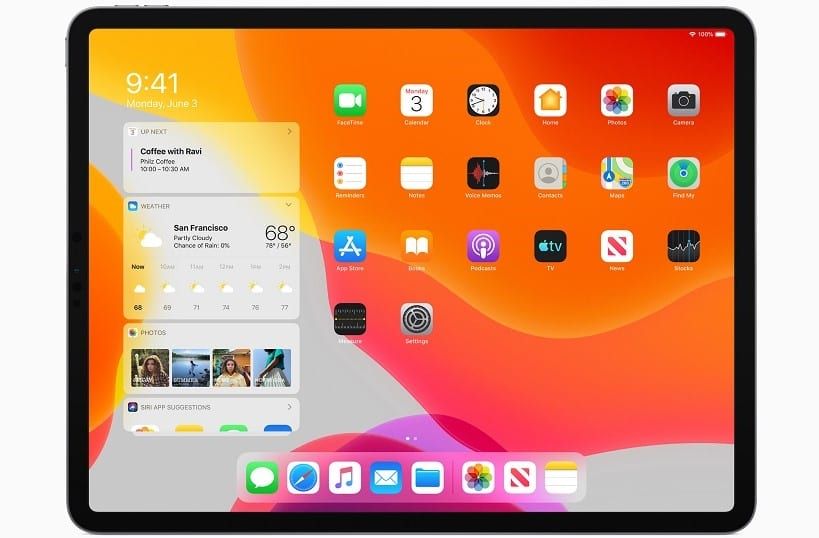
A estas alturas, ya conocerás el alto grado de intuición en la interfaz de los dispositivos Apple. Pero siempre hay lugar para la duda. En ese caso, recuerda que Tu Experto estará ahí para ayudarte antes que nadie. ¡A seguir ordenando!
| Asunto | Autor |
|---|---|
¿No encontraste lo que buscabas?
